WordPressのログインページの問題:更新とリダイレクト
公開: 2020-04-03WordPressのログインページの問題よりも少し厄介なことがあります。 ログインできない場合、どうすればWebサイトを運営できますか? したがって、ログインページを更新してリダイレクトすることで、終わりがないことに不満を感じるのも不思議ではありません。 さまざまなWebサイトの保守に関する長年の経験の中で、ここWPFullCareではこの問題を何度も経験しています。 私たちは、あなた自身のウェブサイトからそのようなばかげた方法で締め出されることは苛立たしいことがあることを絶対に理解しています。 しかし幸いなことに、これらの問題は通常、修正するのはそれほど難しくありません。 もちろん、トラブルシューティングを行う必要がありますが、これには少し時間と創造性が必要です。 私たちはそれを案内するためにここにいますが、心配しないでください!
WordPressでログインページの問題が発生する原因は何ですか?
ページが更新されてリダイレクトされ続けるため、WordPressにログインできなくなる可能性があります。 接続やブラウザの問題が発生している可能性があります。あるいは、WordPressの一時的な問題である可能性もあります。 ただし、最も一般的なWPログインページの問題は、誤ったURL設定とログインCookieの設定の失敗から発生します。 これは通常、予測可能な間違いによるものではなく、24時間年中無休でウェブサイトを運営している専門家がいる場合でも発生する可能性があります。 問題が発生していない場合、WordPressはログイン情報を検証し、ブラウザにログインCookieを設定して、ダッシュボードにリダイレクトします。 ただし、問題が発生した場合は、ログインページにリダイレクトされます。 その場合は、少しトラブルシューティングを行い、いくつかの解決策をテストする必要があります。

WordPressのログインページの問題を修正する
かつてはまぐれかもしれませんが、ログインページが3回更新されるまでに、問題が発生していることがわかります。 では、この信じられないほど厄介な問題を解決するために何ができるでしょうか。
キャッシュとCookieをクリアすることから始めます
WPログインページが更新されていることに気付いたときに最初にすべきことは、ブラウザのキャッシュとCookieをクリアすることです。 多くの場合、問題はWPがログイン認証に使用するCookieにあるため、これで問題が完全に解決されることがよくあります。 キャッシュとCookieをクリアすることは、多くの問題に対する比較的簡単な解決策であるため、おそらくそれを行う方法をすでに知っているでしょう。 プロセスはブラウザごとに少し異なります。 ただし、設定またはツールのどこかで、[閲覧データの消去]オプションを見つけることができるはずです。 それが終わったら、ブラウザを再起動して、もう一度ログインしてみてください。 ほとんどの場合、これがあなたがする必要があるすべてです!
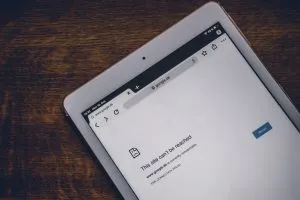
プラグインがWordPressでログインページの問題を引き起こしているかどうかを確認します
ブログやウェブサイトにWPプラグインを使用することは、コーディングやウェブサイトのメンテナンスの経験がほとんどないかまったくない状態で、WordPressを非常に簡単に最大限に活用するための優れた方法です。 これがプラグインがとても素晴らしい理由です。 しかし、ほぼ誰でもプラグインを作成できます。つまり、すべてが同じように優れているわけではありません。 それらのいくつかは、ログインページの更新やリダイレクトなどの問題を引き起こす可能性さえあります。

すべてのプラグインを非アクティブ化して、理論をテストします
使用しているすべてのプラグインを非アクティブ化することで、プラグインがログインページの問題を引き起こしているかどうかを簡単に確認できます。 もちろん、これは、WP管理ダッシュボードに実際にアクセスできない場合に行うのは少し注意が必要です。 しかし、それでも間違いなく可能です! FTPクライアントまたはホスティングアカウントダッシュボードのファイルマネージャーアプリを使用して、引き続きWebサイトに接続できます。 / wp-content /ディレクトリに移動し、「plugins」というフォルダを見つけます。 次に、名前を「plugins_backup」に変更して、すべてのプラグインを非アクティブ化します。 ログインすると、プラグインのテストを個別に開始できます。
デフォルトのテーマに戻す
WPのさらに別の両刃の剣はテーマです。 最高の新しいテーマを使用して、Webサイトの見栄えを良くすることができます。 ただし、更新後にグリッチになったり、突然グリッチになったりするテーマになってしまう可能性もあります。 したがって、Cookieのクリアとプラグインの非アクティブ化が機能しない場合は、デフォルトのテーマに戻してみてください。 プロセスは、ダッシュボードにアクセスせずにプラグインを非アクティブ化するのと似ています。FTPクライアントまたはファイルマネージャーアプリを使用してWebサイトにアクセスし、/ wp-content / themes /ディレクトリを見つけて、フォルダーの名前を「themes」から「themes_backup」に変更します。 それで問題が解決した場合は、新しいテーマを探し始めてください。
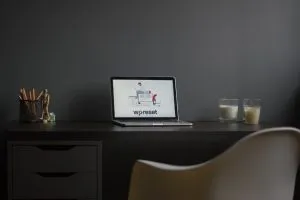
.htaccessファイルを削除します
.htaccessファイルが破損していると、WordPressでログインページの問題が発生する可能性もあります。 これが当てはまると思われる場合は、ファイルを削除して、ログインページの更新を停止してみてください。 繰り返しになりますが、ログインせずにWebサイトにアクセスするには、ホスティングアカウントダッシュボードのFTPクライアントまたはファイルマネージャーアプリを使用する必要があります。ルートフォルダーで.htaccessファイルを見つけ、バックアップ用にデスクトップにダウンロードしてから削除します。それ。 wp-adminディレクトリをチェックして、.htaccessファイルがそこにも存在するかどうかを確認します。 含まれている場合は削除します。 次に、正常にログインしたら、[設定]> [パーマリンク]に移動し、[保存]をクリックして(変更を加えずに)、新しい.htaccessファイルを作成できます。
URL設定を更新して、WordPressのログインページの問題を修正します
他のすべてが失敗した場合は、wp-config.phpファイルを編集して、ログインページの更新/リダイレクトの問題を解決することもできます。 FTPクライアントまたはファイルマネージャーアプリを介してディレクトリにアクセスすると、このファイルはサイトのルートフォルダーにあります。 その中で、「これですべてです。編集をやめてください。 ハッピーパブリッシング」。 すぐ上に、Webサイトのリンクを定義する2つの行(「WP_HOME」と「WP_SITEURL」)が表示されます。 それらが正しいことを確認し、正しくない場合は修正してください。 次に、ファイルをWebサイトにアップロードし直して、再度ログインしてみてください。
将来、同様の問題をどのように防ぐことができますか?
WordPressのログインページの問題は比較的一般的ですが、原因を特定できるとは限りません。 それらを予測することもできません。 残念ながら、これは将来同様の問題を確実に防ぐ方法がないことを意味します。 代わりに、Webサイトをスムーズに実行し続け、WPとプラグインを定期的に更新し、問題が発生したときに古いバージョンの動作を回復するために使用できるバックアップを作成し、ログインページに気付いた場合に再度トラブルシューティングできるようにするのが最善の方法です。さわやか!
